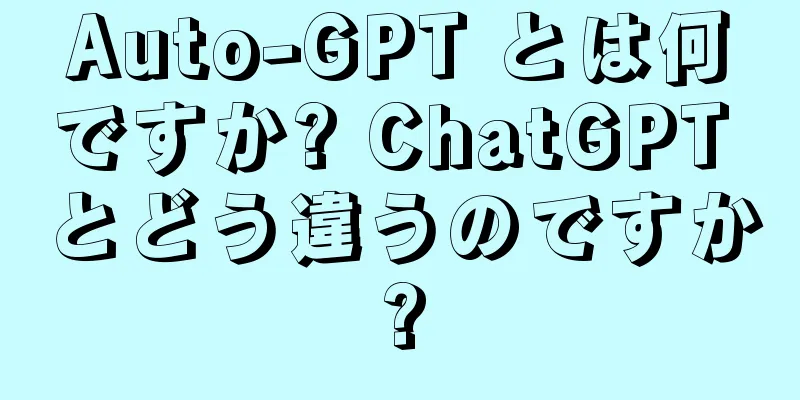Windows 10 のスタート メニューのリセットと回復の一般的な方法をいくつか紹介します

|
スタート メニューは、Windows 10 で最もよく使用される機能の 1 つです。システム内で何かを検索したり、ピン留めされたコンテンツにすばやくアクセスしたりする必要がある場合は、これが最初の選択肢になります。ただし、Windows 10 の新しいバージョンでは、それが動かなくなり、開けなくなるという問題が発生することがよくあります。今日は主に、Windows のスタート メニューを再起動する方法を紹介します。また、スタート メニューをデフォルト設定にリセットする方法についても説明します。これは、Windows オペレーティング システム全体をリセットせずに、スタート メニューのタイルとアイコンを既定の設定にリセットすることを指します。 Windows 10 でスタート メニューを再起動する方法: Windows 10 の他のプログラムや機能と同様に、スタート メニューでもバックグラウンドで実行されるプロセスがあります。スタート メニューが予期しない動作をしたり、まったくアクセスできない場合は、コンピューターを再起動せずに、関連するプロセスを再起動するだけで済みます。 タスク マネージャーを使用してスタート メニューを再起動する方法: タスク マネージャーで関連するプロセスを停止してから再実行するだけで、Windows 10 のスタート メニューを再起動できます。以下の手順に従ってください。 タスクバーを右クリックしてメニューからタスク マネージャーを選択するか、Ctrl + Shift + Esc ショートカットを使用してタスク マネージャーを開きます。 [プロセス] タブで、スタートアップ プロセスを右クリックし、コンテキスト メニューから [タスクの終了] を選択します。または、プロセスの開始を選択し、ウィンドウの右下隅にあるタスクの終了をクリックします。 タスクが終了するとスタート メニューは消え、数秒以内にスタート メニュー プロセスが自動的に再起動されます。自動的に再起動しない場合は、タスク マネージャーから [新しいタスク] を選択し、次のコマンドを入力します。 C:\Windows\SystemApps\Microsoft.Windows.StartMenuExperienceHost_cw5n1h2txyewy\StartMenuExperienceHost.exeこれでスタート メニューが正常に応答し、使用できるようになります。 コマンドプロンプトを使用してスタートメニューを再起動する方法: コマンド プロンプトを使用して、上記と同じタスクを実行することもできます。以下のガイドラインに従ってください: Win+R を押して [実行] ウィンドウを開き、CMD と入力して、Ctrl+Shift+Enter を押して管理者権限でコマンド プロンプトを開きます。 次のコマンドを入力します。 タスクキル /im StartMenuExperienceHost.exe /fその後、プロセスは自動的に再実行されます。そうでない場合は、コマンド プロンプトで次のコマンドを使用して手動で実行します。 C:\Windows\SystemApps\Microsoft.Windows.StartMenuExperienceHost_cw5n1h2txyewy\StartMenuExperienceHost.exe を起動します。Windows 10 でスタート メニューが応答しない、または誤動作している場合は、上記の 2 つの方法を実行してください。 Windows 10 でスタート メニューをリセットする方法: スタート メニューをリセットするのはまったく別のシナリオであり、再起動と混同されることがよくあります。前述したように、スタート メニューをリセットすると、デフォルト構成にリセットされます。この構成は、自発的に変更することも、新しいアプリをダウンロードしたり、Insider プログラムのプレビュー ビルドを通じて自動的に変更することもできます。 スタート メニューが複雑すぎて操作しにくくなった場合は、以下の手順に従ってリセットし、最初から再構成してください。 このプロセスでは、Windows レジストリ設定の変更が必要になります。したがって、システムをバックアップして復元ポイントを作成することをお勧めします。 Win+R を押して実行ウィンドウを開き、「regedit」と入力してレジストリ エディターを開きます。 左側のペインで次の場所に移動します。 HKEY_CURRENT_USER\SOFTWARE\Microsoft\Windows\CurrentVersion\CloudStore\Store\DefaultAccount左側のペインで DefaultAccount を右クリックし、コンテキスト メニューから [削除] をクリックして完全に削除します。 レジストリ エディターを閉じてファイル エクスプローラーを再起動し、コンピューターを再起動せずにシステム レジストリに変更が加えられていることを確認します。 ここで、[スタート] メニューを再度開くと、Windows を新規インストールしたときと同じように、すべてのタイルがデフォルト設定にリセットされていることがわかります。 |
<<: Speed Office (オフィスソフトウェアスイート) 2023 v3.0.0.2 無料版
>>: URL Disabler (URL 無効化ツール) v1.2 中国語版
推薦する
Boris FX Particle Illusion (パーティクルエフェクトソフトウェア) Pro v17.5.1 直接インストール クラック版
Boris FX Particle Illusion は、ユーザーがさまざまな驚くべき視覚効果を簡単...
ZBrush (3D デジタル彫刻およびペイント ソフトウェア) v2025.1.3 中国語クラック版
ZBrush は、Pixologic が 1999 年にリリースしたプロフェッショナル向けのデジタル...
One Commander (ファイルマネージャー) Pro v3.95.11.0 中国語グリーン版
One Commander は、ユーザーがファイルをより便利に管理および参照できるようにする Win...
ActionDirector Android版(PowerCoolCutモバイル版)v7.12.5 b200451修正版
📱ActionDirector Android バージョンは、Android プラットフォームに適し...
Douyu Liveのリプレイ動画を視聴するにはどうすればいいですか?
Douyu Live でリプレイ録画を視聴するにはどうすればいいですか? Douyu Live を...
DxO PhotoLab (RAW 処理ソフトウェア) v7.6.0.189 多言語ポータブル版
DxO PhotoLab は、非常に高いディテール保持能力を備えた RAW 処理ソフトウェアです。R...
AutoCAD 中国語版(CAD 設計ソフトウェア)v2024.1.2 Coral Sea 簡体字最適化版
Autodesk AutoCAD2024 Coral Sea Lite は、コンピュータ支援設計ソフ...
OpenShell (クラシックスタートメニューソフトウェア) v4.4.195 完全簡体字中国語版
OpenShell (旧 Classic Shell) は、より柔軟でカスタマイズされた機能豊富なス...
Boris FX Optics (画像視覚効果処理ツール) v2025.0.0.137 直接インストール クラック版
Boris FX Optics は、画像を強化して独自の効果を作成したい人のための、強力でありながら...
ElevenClock (オペレーティング システム クロック拡張ツール) v4.4.1.1
ElevenClock は、現在の時刻と日付を表示し、いくつかの便利な機能とオプションを提供する使...
知っておくべき ChatGPT コピーライティング例の究極ガイド
この記事では、メール、ソーシャルメディアの投稿、さらにはブログ記事を書くときにコピーライティングのイ...
ESET セキュリティ アルティメット v18.0.12.0 x86 & x64 スペシャル エディション
ESET Security Ultimate は、PC やモバイル デバイスをさまざまなサイバー脅威...
MPC-QT ビデオ プレーヤー (Qt フレームワーク プレーヤーベース) v24.12.1 中国語グリーン バージョン
MPC-QT は、Qt フレームワークに基づいて開発された軽量のマルチメディア プレーヤーで、ユーザ...
YY Voice (YYボイス) v9.38.0.0 マルチオープン広告なしグリーンバージョン
YY Voice(YiYi Voice)は、プロのオンライン音声ソフトウェアです。YY Voiceの...
Baidu Netdisk クライアント PC バージョン_V7.36.0.3_広告なしグリーンバージョン
Baidu Netdisk 2023最新バージョンは、中国のリソースエコロジーにおける最大のオンライ...